申請者・決裁者の登録#
申請者・決裁者の設定#
事業所、部門毎、役職毎など「申請者・決裁者」の条件を設定します。

設定例)以下の3つの部門の承認者が「山田 太郎」とした場合の設定方法を記載いたします。
1. 営業部1課
2. 開発部
3. 企画課
設定手順#
「申請者・決裁者」アイコンから画面遷移し、「新規登録」ボタン押下。
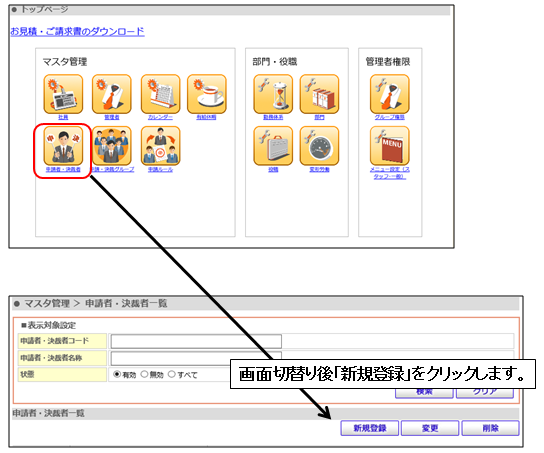
申請者の作成#
申請者・決裁者コードは任意の番号を入力する。(この例では10000と入力する)
申請者・決裁者名称を入力する。(この例では、営業部1課申請者と入力する)
部門を選択する。(この例では、営業部1課を選択する)
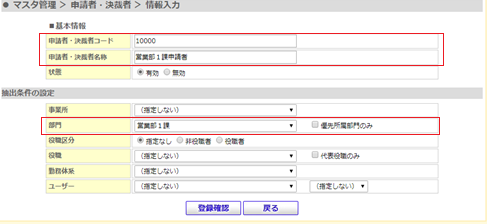
「登録確認」→「登録」で、申請者が登録されます。 上記の設定手順で、開発部、企画課を作成します。
承認者の作成#
上司となる「山田 太郎」を作成します。 「新規登録」ボタンを押下して、申請者・決裁者の登録画面へ遷移します。 申請者・決裁者コードは任意の番号を入力する。(この例では4000と入力する) 申請者・決裁者名称を入力する。(この例では、承認者と入力する) ユーザーを選択する。(この例では、「山田 太郎」を指定する)
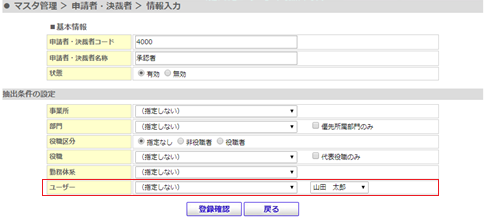
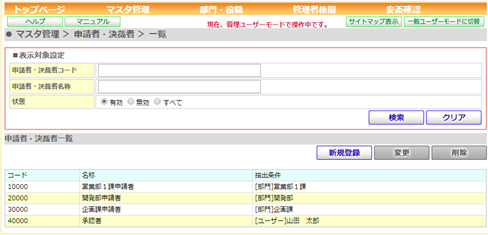
4つの申請者・決裁者が作成されたら、次の【申請・決裁グループの登録】へ遷移します。